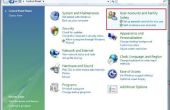Paso 1: Cambiar fondos fácilmente - herramienta de selección rápida - Tutorial por escrito.
Una vez en la interfaz de Adobe Photoshop que desee arrastrar y soltar la imagen estará utilizando y pulse la tecla enter o la comprobación de la marca en el panel superior. Una vez están felices con el tamaño de la capa duplicada de la haga clic en imagen y cambiar el nombre de máscara. En la capa de máscara, haga clic sobre la herramienta de selección rápida y dar la vuelta a los bordes de la imagen de adentro hacia afuera. Si desea cambiar el tamaño de la herramienta de selección rápida a continuación, utilice los soportes debajo de la vuelta y más clave en el teclado. Para hacer una selección de a continuación, mantenga pulsado Alt y click izquierdo. para ampliar Pulse Alt y desplazarse en el ratón.
Haga clic en el borde de refinar demasiado y seleccione superposición, usé el fondo rosa. Luego pintura sobre las áreas perdidas por ejemplo pequeños espacios entre pelo etc.. Construir hasta el fondo todo es color de rosa. Jugar con el contraste de pluma lisa y borde de cambio de herramientas. Descontaminar colores y ponerlo al 100%. Ajustar la salida en Nueva capa con máscara de capa.
Esto le dará a tu imagen sin el fondo.
Recuerda siempre guardar imágenes con fondo transparente como un. Archivo PNG. Guardar como un archivo JPEG automáticamente llenará el fondo blanco.
Usted ahora ha completado el Tutorial de cambio de fondo con capa adhesiva tutorial en Adobe Photoshop!